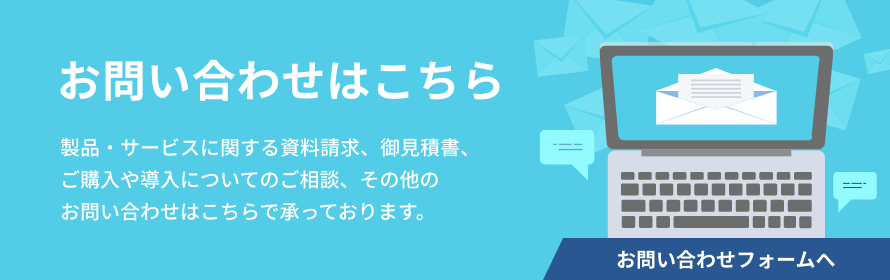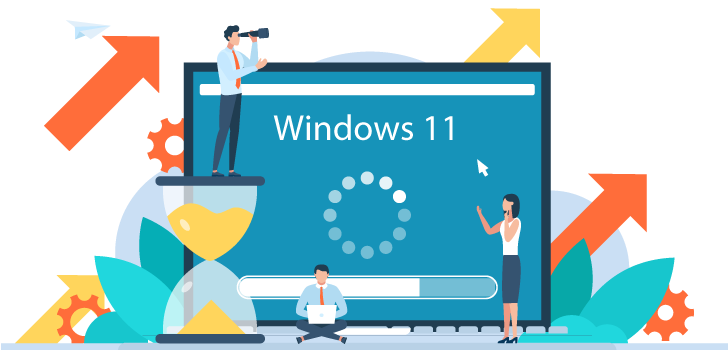2025年10月、Windows 10のサポート終了が予定されています。現在もWindows 10を利用している企業にとって、Windows 11への移行は喫緊の課題ではないでしょうか。
Windows 11は柔軟性・安定性・信頼性に優れたOSですが、システム要件が高いレベルであるため、新たなデバイスのセットアップが必要になることが考えられます。従来の方法で大量のデバイスを展開しようとすると作業の負荷が高くなり、将来のOSアップデートにも対応しにくくなるでしょう。
そこで注目したいのが、「Windows Autopilot」です。本記事では、従来のデバイス展開の課題や、Windows Autopilotのメリット、ライセンス等についてご紹介します。
従来のWindows 11展開の課題
従来のイメージ展開手法
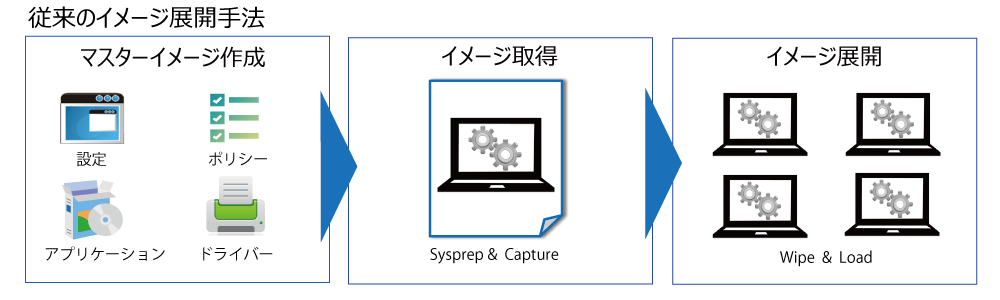
マスターイメージを使用した従来の展開方法の場合、導入時、展開後にさまざまな課題が発生します。
導入時に発生しうる課題
- デバイスごとのイメージ作成や社内のアプリケーションの動作検証など煩雑な作業が付随する
- どのデバイスでも、手動設定がある場合には人的ミスが起こる可能性がある
- リモートワーク環境ではデバイス展開が難しく、デバイスの配送にも手間と費用がかかる
導入・展開後に発生しうる課題

- 年に複数回、マスターイメージの作り替え作業が発生する
- OSのバージョンアップ時、回線負荷が高くなり業務への影響が出るMicrosoft 365を利用しているが、Windows 10からの標準機能であるクラウド連携が利用できていない
クラウドベースの新しい展開手法「Windows Autopilot」とは?
Windows Autopilotとは、自社環境に適したWindows 11デバイスの初期セットアップを、クラウドを介して自動的に行うツールです。従来のイメージ展開の手法とは異なり、新規デバイスを個別にセットアップする必要がなくなります。これにより、各エンドユーザーが企業の構成や設定が必要なアプリケーションを短時間でインストール可能です。
Windows Autopilotの展開プロセス

キッティングを効率化するゼロタッチ展開
Windows Autopilotの手法は「ゼロタッチ展開」といわれます。従来IT部門の担当者や導入業者が実施していた、箱からPCを取り出す作業や手動でのPC設定、イメージ展開といった作業が不要となるのが特徴です。
またユーザーは作業場所に届いたPCを取り出して電源を入れ、ユーザー名とパスワードを入力するだけで、自動的に作業環境がセットアップされます。クラウドを介することからも、従業員の働く場所を問わずセットアップが可能です。
従来のインフラとこれからのインフラの比較
| 従来のインフラ | これからのインフラ | |
|---|---|---|
| お客様の環境 | 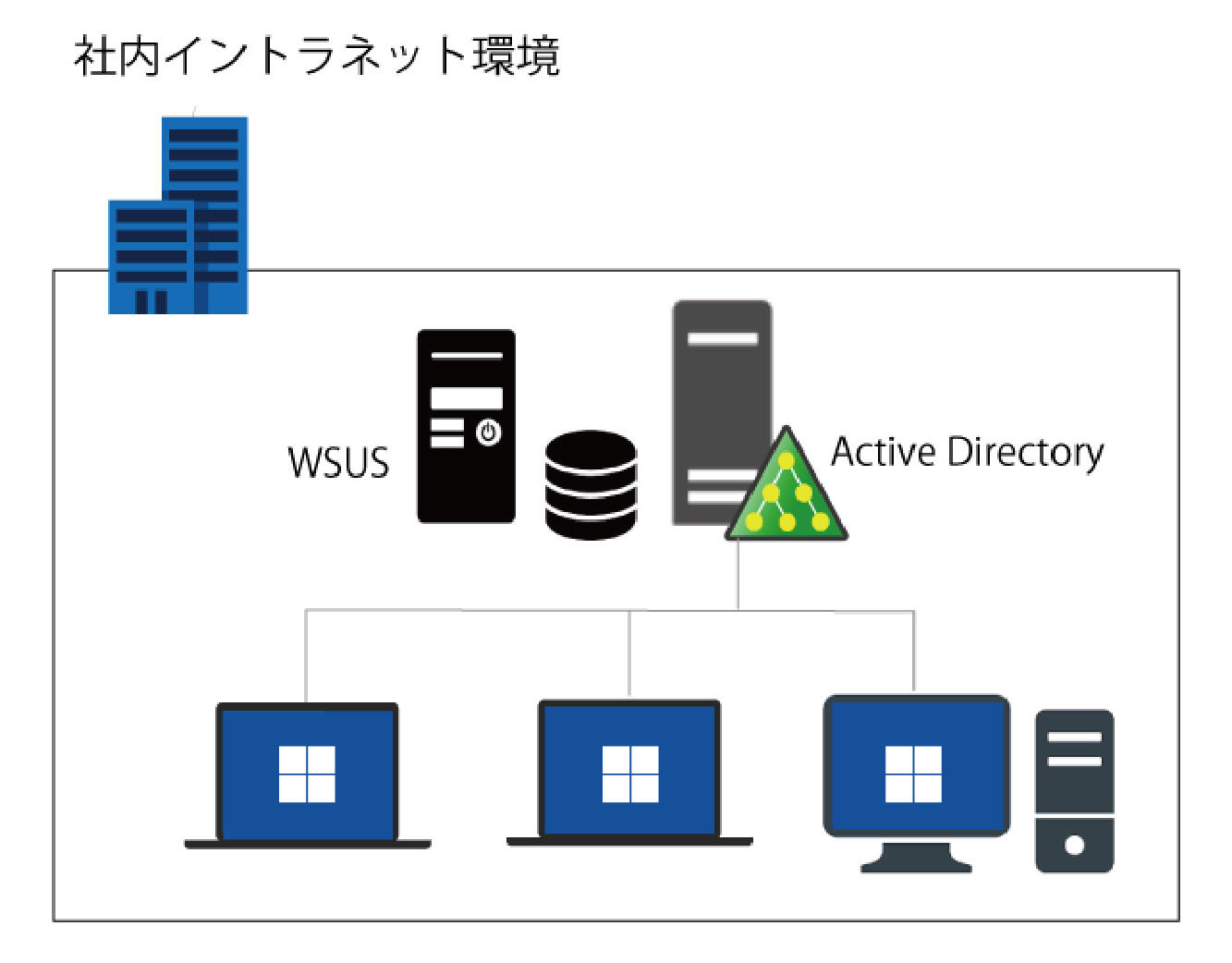 |
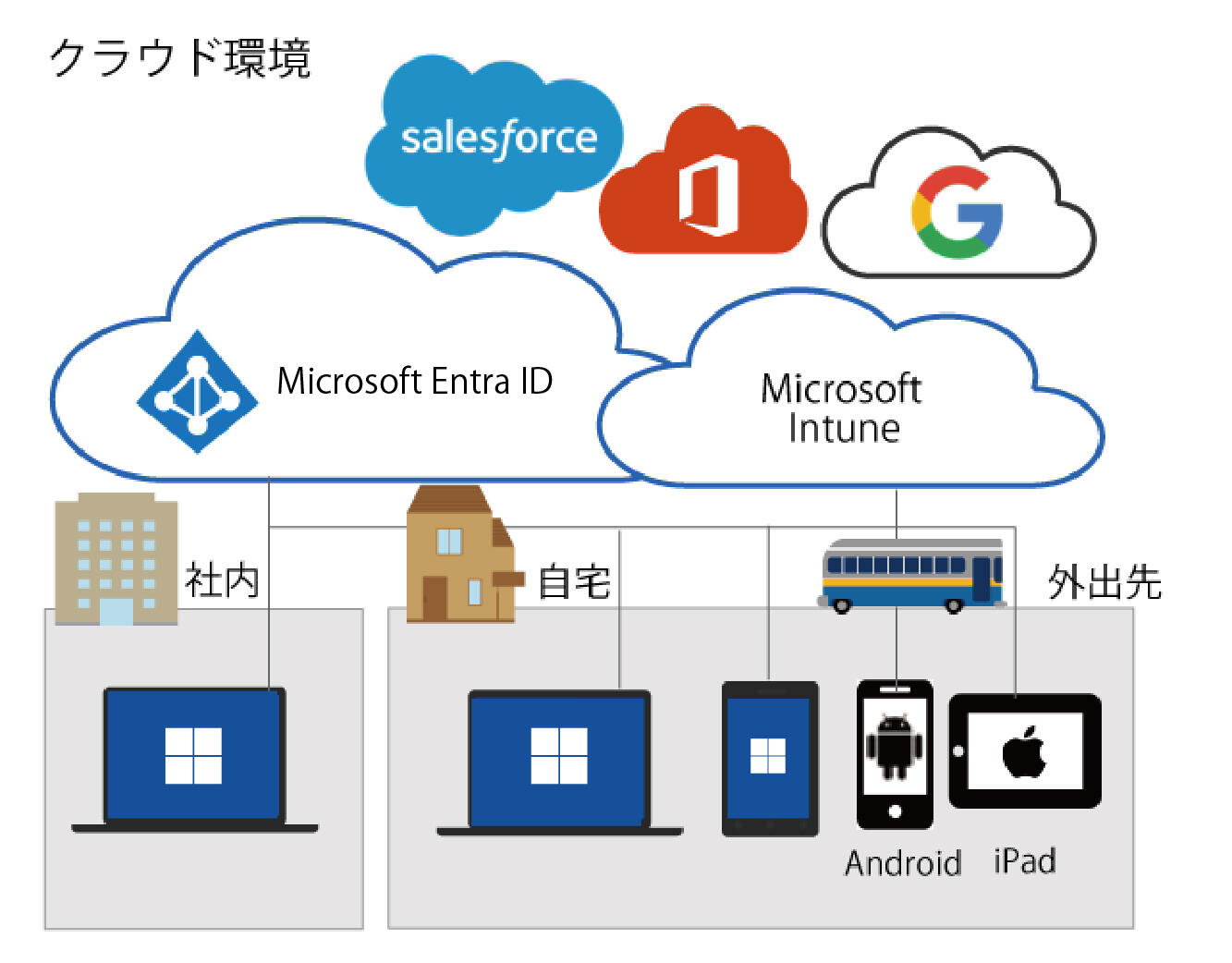 |
| 認証・管理基盤 | Active Directory | Microsoft Entra ID(Azure AD)、Microsoft Intune |
| 展開方法 | Windows 10 ADK and MDT(Microsoft Deployment Toolkit) | Windows Autopilot |
| OSアップデート制御 |
Windows Server Update Services(WSUS) |
Windows Update for Business |
クラウドをベースとしているため場所を選ばず、自動プロビジョニングが行えるようになり、マルチデバイスへの対応も比較的容易となりました。
Windows Autopilotの基本機能
Windows Autopilotの基本機能は主に下記の6つがあげられます。
Microsoft Entra IDへの自動参加
Microsoft Entra IDは、クラウドベースのディレクトリおよび ID 管理サービスです。Windows Autopilotを用いるデバイスはEntra IDへの参加が必須であり、デバイスをMicrosoft Entra IDへ自動的に参加させることが可能です。デバイスのEntra IDへの参加にはHybrid Microsoft Entra Joinを使用します。
Microsoft Intuneへの自動登録
Windows Autopilotの利用には、モバイルデバイス管理サービス(MDMサービス)への登録も必要です。利用するMDMサービスとしては、「Microsoft Intune」が候補となります。Microsoft Intuneであればデバイスを自動で登録できます。
OOBE(Out-of-Box Experience)コンテンツのカスタマイズ
OOBE(Out-of-Box Experience)とは、Windows PC を初めて起動したときに表示される画面のことです。Windows Autopilotでは、組織で固有だったOOBEコンテンツをカスタマイズできます。
アプリケーションの自動インストール
Microsoft Intuneを使用することにより、Windows Autopilotでセットアップしたデバイスに対して追加したいアプリケーションを割り当てることが可能です。さらにセットアップ時には、アプリケーションが自動的にインストールされます。
設定の自動適用
デバイスの設定も、あらかじめ作成しておいたプロファイルに基づき、自動的に適用させることができます。
Windows Autopilot Reset(デバイスの初期化)
システム担当者は、Windows Autopilot Resetを利用することで次のことができます。
- 個人用ファイルやアプリ、設定を削除
- ロック画面からWindowsデバイスをリセット
- 元の設定と管理登録(Microsoft Entra IDとデバイス管理)を適用すると、デバイスを利用可能
- デバイスを完全に構成された状態または既知のIT承認済み状態に戻せる
Windows Autopilot 3つのメリット
Windows Autopilotを活用するメリットとしては3つあげられます。
1.大量デバイスへの展開作業を簡素化
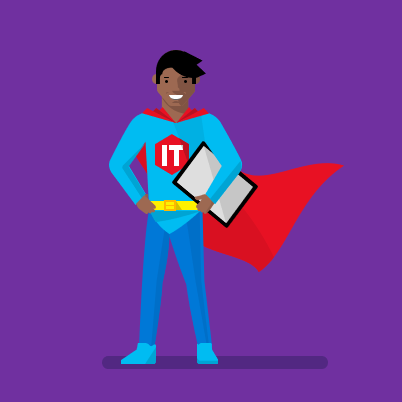
管理者はWindows 11デバイスのハードウェアIDを取得し、クラウド上に登録、必要な設定やプロファイルを割り当てるだけで、ユーザーにデバイスを配布できます。
2.業務ですぐに利用可能
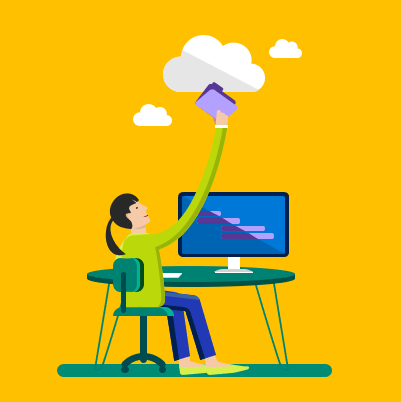
ユーザーは受け取った新しいデバイスにログインして、簡単な操作を数回行うだけで、必要な設定やソフトウェアが自動的に展開され、すぐに業務を開始できます。
3.クラウドサービスとシームレスに連携
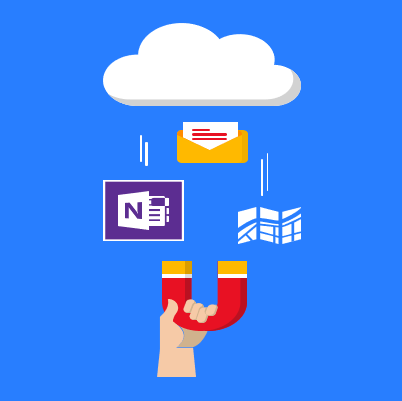
「Microsoft Entra ID」やクラウドベースのモバイルデバイス統合管理サービス「Microsoft Intune」とシームレスに連携することで、ユーザーが利用するデバイスやアプリを一元管理することが可能です。OSのアップロードも問題ありません。
またクラウドサービスを利用することから、リモートワーク環境でもスムーズに導入できます。
従業員が複数デバイスを使用する場合のメリット
従業員が複数のデバイスを利用している場合にも、Windows Autopilotによる負担減の効果が見込めます。
デバイスごとの個別設定が不要
PC、タブレットといった複数のデバイスを利用していて従来のイメージ展開を行う場合、それぞれのイメージが必要となります。OSのアップデートなどのたびに複数のイメージが必要となり、手動の設定があればミスのリスクも増えるでしょう。Windows Autopilotを使用すれば、ユーザー単位で設定を適用できるため、負担軽減につながり、業務への影響も少なくなります。
既存のデバイスにも利用可能
従業員が利用中のデバイスに対しても、セキュリティポリシーやアプリケーションを統一的に適用できます。既存のデバイスの場合も、Windows Autopilotを経由してMicrosoft Intuneへ登録することなど要件を満たす必要があります。ただし個人利用を前提としているWindows 11 Homeや、AutopilotをサポートしていないベンダーのPCは対象外です。
必要なライセンス
Windows Autopilotを利用するためには、Windowsクライアントで使用できる特定の機能やMicrosoft Entra ID、Microsoft IntuneなどのMDMサービスも必要になります。こうした機能を利用するためには、下記いずれかのサブスクリプションが必要です。
-
- Microsoft 365 Business Premium
- Microsoft 365 F1/F3
- Microsoft 365 A1/A3/A5
- Microsoft 365 Enterprise E3/E5
- すべてのWindows クライアント、Microsoft 365、EMS機能(Microsoft Entra IDとMicrosoft Intune)が含まれます。
- Enterprise Mobility + Security E3/E5
- Microsoft Entra IDとMicrosoft Intune機能が含まれます。
- Microsoft Intune for Education
- Microsoft Entra IDとMicrosoft Intune機能が含まれます。
- Microsoft Entra ID P1/P2とMicrosoft Intune(または代替MDM サービス)
また必須ではありませんが、Microsoft 365 Apps for entrpiseやWindowsサブスクリプションのアクティブ化も推奨されています。詳しくはMicrosoft公式ホームページをご覧ください。
お客様導入事例
JBサービスがWindows Autopilotを活用した事例記事は、マイナビ社に掲載されております。
-
Microsoft 365 E5で日々進化する脅威から顧客情報を保護。Windows Autopilot を活用することで、1か月という短期間での展開を実現した三生オンユー
https://news.mynavi.jp/techplus/kikaku/windows10-11/
Windows 11の導入・展開はJBサービスにお任せください。
JBサービスが提供するWindows 11のマイグレーションサービスは、最新の技術と長年の経験、ノウハウを活かし、Windows 11 PCのライフサイクル全体をサポートするオールインワンパッケージです。
「Windows Autopilot」を採用し、Microsoft Entra IDやMicrosoft Intuneと連携し、デバイスへの各種設定やポリシーの適用、Microsoft 365や業務アプリケーション、ドライバー等のインストールを自動化します。これにより大規模な展開もスピーディに、また常に進化するWindows 11にも柔軟に対応可能です。またWindows Autopilotを使用できない環境においても、Windows 11の導入支援を行っています。詳しくは下記サービス紹介ページをご覧ください。
Windows 11導入支援(マイグレーション)
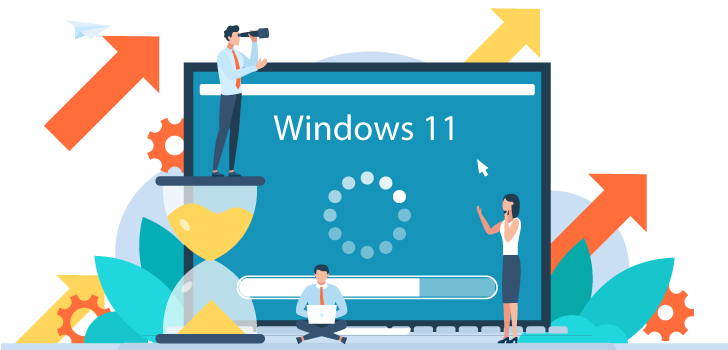
JBサービスでは、Windows 11の導入・移行計画の策定から、クライアントの設計、展開方法の提案、クライアントの運用・管理まで、トータルサービスをご提供します。
サービス詳細はこちらWindows AutoPilot導入に関するご相談・お問い合わせ
Windows AutopilotはWindows 11のメリットを最大限に活かし、お客様による運用負荷の大幅な削減を実現します。Windows 11への移行、全国への導入・展開でお困りのお客様は、ぜひJBサービスにご相談ください。